Cara cepat mengurangkan saiz dokumen PowerPoint
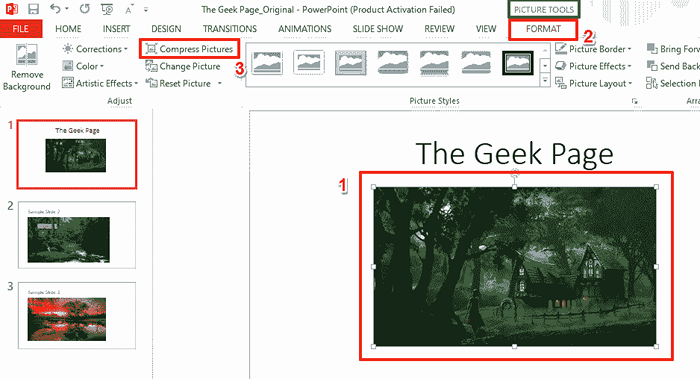
- 1255
- 295
- Mr. Ramon Runolfsson
Oleh itu, anda menghabiskan banyak masa anda dalam persembahan PowerPoint, akhirnya dapat selesai, dan anda hanya mahu menghantarnya dan dilakukan dengannya. Ketika itulah anda menyedari bahawa saiz persembahan powerpoint anda terlalu banyak untuk dihantar. Jelas sekali, anda tidak mahu menghabiskan lebih banyak masa dalam dokumen anda dan mengurangkan saiznya dengan mengurangkan kandungannya. Anda juga mungkin teragak-agak untuk menggunakan perisian pihak ketiga untuk pengurangan saiz kerana ia mungkin menjejaskan keselamatan data anda. Jadi, adakah itu mati? Nah, sejak ketika kita mula memikirkan mati-mati ketika halaman geek di sini untuk membantu?
Dalam artikel ini, kami menerangkan secara terperinci bagaimana anda boleh dengan mudah dan dengan ketara mengurangkan saiz dokumen PowerPoint anda dari MS PowerPoint anda dengan bantuan beberapa helah mudah. Harap anda dapati artikel itu membantu.
Penyelesaian
Langkah 1: Klik dua kali pada dokumen, anda ingin mengurangkan saiz, ke buka ia.
Catatan: Tangkapan skrin berikut menunjukkan saiz dokumen sebelum kita memampatkannya.
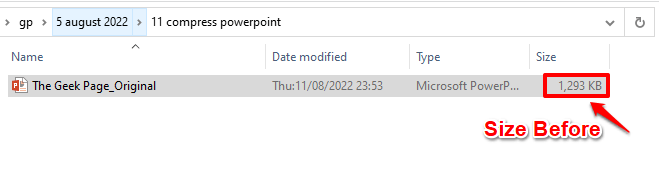
Langkah 2: Apabila dokumen dibuka, Klik pada sebarang gambar Di dalam dokumen PowerPoint.
Apabila anda mengklik pada mana -mana imej, tab kontekstual baru bernama Alat gambar akan muncul di bahagian atas. Di bawah Alat gambar tab kontekstual, akan ada sub-tab bernama Format. Klik di atasnya.
Di bawah Format pilihan, akan ada kumpulan bernama Melaraskan. Di bawah kumpulan ini, klik pada butang yang mengatakan Memampatkan gambar.
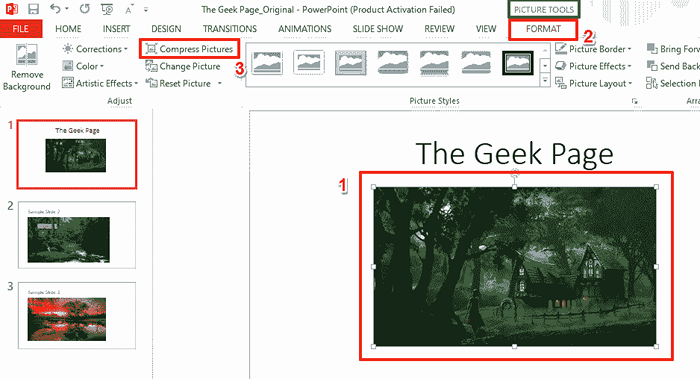
Langkah 3: Apabila Memampatkan gambar Tetingkap terbuka, di bawah bahagian Pilihan mampatan, pastikan kotak semak diperiksa untuk pilihan Memohon hanya untuk gambar ini dan Padam kawasan gambar yang dipotong.
Juga, di bawah Output sasaran bahagian, pilih butang radio yang sepadan dengan Gunakan resolusi dokumen pilihan.
Memukul okey butang apabila anda semua selesai.
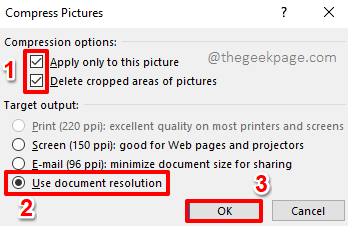
Langkah 4: Apabila anda kembali ke persembahan PowerPoint, klik pada Fail tab di bahagian atas.
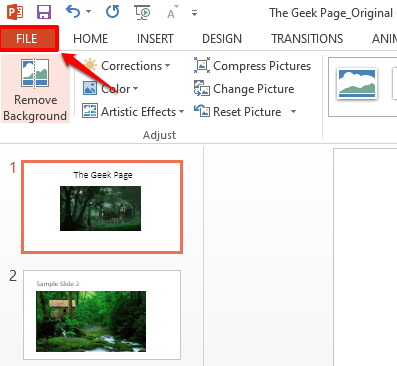
Langkah 5: Pada dibiarkan panel tetingkap, klik pada Pilihan tab.
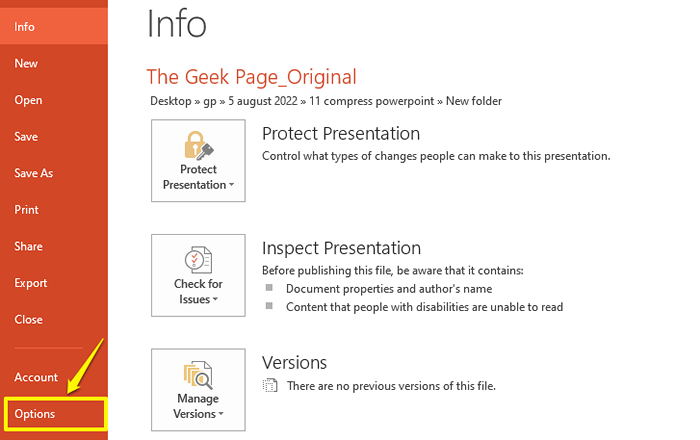
Langkah 6: Di tetingkap PowerPoint Options, di dibiarkan sisi, klik pada Lanjutan tab.
Sekarang di betul sisi, tatal ke bawah dan cari bahagian yang dinamakan Saiz dan kualiti gambar.
Di bawah Saiz dan kualiti gambar seksyen, periksa The kotak semak sepadan dengan pilihan Buang data penyuntingan.
Juga, tetapkan nilai yang lebih rendah untuk resolusi sasaran menggunakan butang dropdown yang sepadan dengan pilihan Tetapkan output sasaran lalai ke. Sebagai contoh, sebelum ini resolusi sasaran saya ialah 220 ppi, tetapi saya mengurangkannya kepada 150 ppi.
Memukul okey butang.
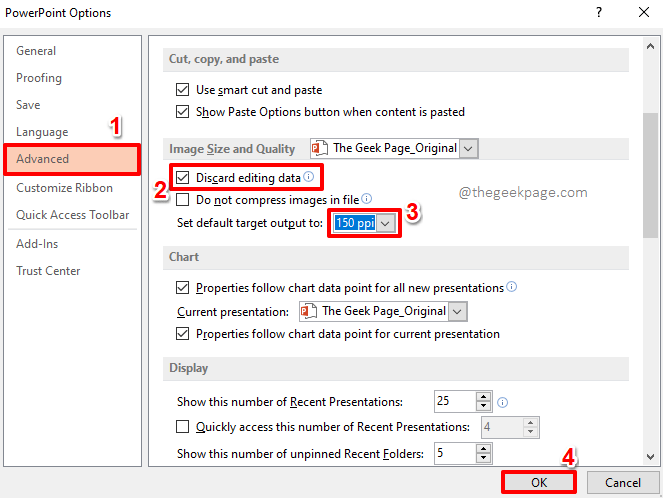
Langkah 7: Itu sahaja. Simpan dokumen dan anda dapat melihat bahawa saiz telah berkurangan dengan ketara. Masa untuk berpesta!
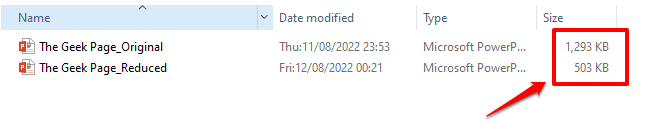
Sila beritahu kami di bahagian komen betapa mudahnya bagi anda untuk mendapatkan saiz dokumen PowerPoint anda dikurangkan. Juga, kami teruja untuk mendengar berapa banyak pengurangan saiz yang anda boleh bawa. Lompat ke bahagian komen untuk memberitahu kami semua mengenainya!
Tinggal untuk cara yang lebih menakjubkan, petua, cara, dan hacks!
- « Cara Melindungi Dokumen PowerPoint Anda Dengan Kata Laluan
- Dokumen Microsoft Office dikunci untuk diedit oleh ralat pengguna lain [FIX] »

